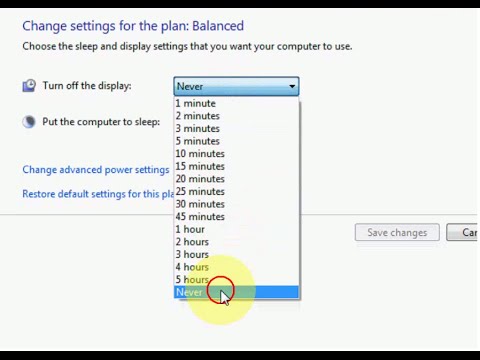Vuoi rispecchiare lo schermo del tuo PC su un'altra TV o Proiettore in modalità wireless? Bene, puoi farlo facilmente usando il Tecnologia Miracast. È facile, veloce e sicuro. Questo tutorial ti guiderà su come configurare e utilizzare Miracast su Windows 10.
Cos'è Miracast
Miracast è uno standard per le connessioni wireless da dispositivi come laptop, tablet, smartphone, ecc. A display esterni come TV o monitor. Può essere descritto in generale come "HDMI su Wi-Fi", sostituendo il cavo dal dispositivo al display.
Al giorno d'oggi il supporto Miracast viene integrato nel dispositivo, ed è stato inizialmente offerto in Windows 8.1. Con Miracast, puoi facilmente creare una connessione wireless tra il tuo computer e altri dispositivi di visualizzazione come monitor, TV e proiettori. Miracast consente di inviare video HD a 1080p (codec H.264) e audio surround 5.1, più che sufficiente per gli utenti medi.
Come verificare se Miracast è supportato sul tuo dispositivo
Premi 'Win + R' sulla tastiera e digita 'dxdiag'E premi Invio.
Premere il pulsante "Salva tutte le informazioni" situato nella parte inferiore e salvare il file di testo nelle posizioni desiderate.
Ora apri il file di testo e cerca "Miracast" e accanto ci sarà lo stato di disponibilità attuale.

Configura e usa Miracast su Windows 10
Passo 1: Se il televisore è dotato di supporto Miracast incorporato, quindi accenderlo. Altrimenti collegare l'adattatore esterno alla porta HDMI del televisore e accenderlo.
Passo 2: Ora sul tuo PC Windows, vai su Start -> Impostazioni -> Dispositivi -> Dispositivi connessi.

Passaggio 3: Fai clic su "Aggiungi un dispositivo" e attendi che l'adattatore compaia nell'elenco. Clicca sulla scheda di ricezione e basta. Hai impostato il display wireless.
Ora puoi configurare entrambi i display premendo ' Win + P'E selezionando un'opzione rilevante.
Se questo non funziona, ripeti i passaggi e controlla.
Windows 10 Miracast non funziona
A volte si incontrano problemi nel far funzionare Miracast come se si potesse ricevere un messaggio non supportato o potrebbe non esserci audio. Prova questi suggerimenti:
- Se la connessione non funziona per te, la prima cosa che devi controllare sono i tuoi driver di dispositivo. Assicurati che tutti i driver Display e Wi-Fi siano aggiornati e il tuo computer supporti il Wi-Fi diretto.
- Se il problema persiste anche dopo l'aggiornamento e l'installazione dei driver appropriati, si consiglia di provare un altro adattatore. Consiglierei Microsoft Wireless Display Adapter. A causa di molti produttori e della varietà di prodotti disponibili, potrebbero esserci problemi di compatibilità.
- L'ultima e ultima fase della soluzione sarebbe quella di consultare il rispettivo produttore e chiedere una soluzione solida al problema.
Ti auguro il meglio!
Leggi anche:
- Come proiettare lo schermo del tuo computer Windows su un televisore
- Come rispecchiare lo schermo di Windows 10 su un altro dispositivo.